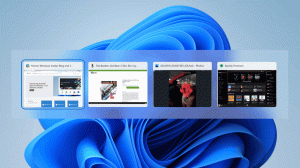Windows 10'da Her Zaman Tüm Tepsi Simgelerini Göster
Windows 10'da birçok klasik Denetim Masası seçeneği Ayarlar uygulamasına taşındı. Görev çubuğuyla ilgili seçenekler de oraya taşındı. Bu, en azından Windows 10 "Yıldönümü Güncellemesi" (Redstone 1) dalının bir parçası olan 14271'i oluşturduğundan beri böyledir. Windows 10'un Ayarlar'ı kullanarak görev çubuğunda her zaman tüm tepsi simgelerini nasıl göstereceğini görelim.
Reklamcılık
Ancak varsayılan olarak, Windows 10, görev çubuğunu temiz tutmak için yeni simgeleri özel bir tepside gizler. Tüm yeni simgeler, aşağıda gösterildiği gibi yukarı ok simgesine tıklanarak açılabilen bir panelde gizlidir.

Geniş bir ekranınız veya az sayıda simgeniz varsa, bunların her zaman görünür olması faydalı olacaktır.

Onları görünür kılmak için özel bir seçenek var. Bunları etkinleştirmek için iki yöntem vardır.
Windows 10'da tüm tepsi simgelerini her zaman göstermek için, aşağıdakileri yapın.
- Ayarları aç.
- Kişiselleştirme - Görev Çubuğu'na gidin.

- Sağ tarafta, Bildirim alanı altındaki "Görev çubuğunda hangi simgelerin görüneceğini seçin" bağlantısını tıklayın.

- Bir sonraki sayfada, "Bildirim alanındaki tüm simgeleri her zaman göster" seçeneğini etkinleştirin.

İpucu: Ayarlar uygulamasını kullanmayı sevmiyorsanız, klasik Bildirim Alanı Simgeleri iletişim kutusunu açma olanağı hala mevcuttur. basmak Kazanç + r Çalıştır iletişim kutusunu açmak ve Çalıştır kutusuna aşağıdakini yazın:
kabuk{05d7b0f4-2121-4eff-bf6b-ed3f69b894d9}

basın Girmek anahtar. Bir sonraki pencere birçok kullanıcıya tanıdık gelecektir:
Orada, "Görev çubuğunda her zaman tüm simgeleri ve bildirimleri göster" seçeneğini işaretleyin.
Referans için aşağıdaki makaleye bakın: Windows 10'da klasik bildirim alanı (tepsi simgesi) seçeneklerine nasıl erişilir.
Son olarak, tüm tepsi simgelerini her zaman görünür kılmak için bir Kayıt Defteri ince ayarı uygulamak mümkündür. İşte nasıl.
- Kayıt Defteri Düzenleyicisi'ni açın (nasıl olduğunu gör).
- Aşağıdaki Kayıt Defteri anahtarına gidin:
HKEY_CURRENT_USER\Yazılım\Microsoft\Windows\CurrentVersion\Explorer
Uç: Tek tıklamayla istenen kayıt defteri anahtarına nasıl atlanır.
- Sağda, adlı 32 bit DWORD değerini oluşturun veya değiştirin Otomatik Tepsiyi Etkinleştir.

Görev çubuğundaki tüm bildirim alanı simgelerini göstermek için 0'a ayarlayın.
1 değer verisi yeni simgeleri gizleyecektir (bu, varsayılan olarak). - Registry tweak tarafından yapılan değişikliklerin yürürlüğe girmesi için yapmanız gerekenler oturumu Kapat ve kullanıcı hesabınızda oturum açın.
Bu kadar.